VPNとは?VPN仮想プライベートネットワークのメリットとデメリット

VPNとは何か、そのメリットとデメリットは何でしょうか?WebTech360と一緒に、VPNの定義、そしてこのモデルとシステムを仕事にどのように適用するかについて考えてみましょう。
タスクスケジューラを使ってプログラムやスクリプトを起動する方法は説明しましたが、それらの実行を遅らせることができることをご存知でしたか?この機能は、不要なタスクを遅らせたり、タスク開始前にネットワーク接続を確認したり、特定の順序でタスクを実行したり、アップデートをスケジュールしたり、ハードウェアのメンテナンスを実行したりするのに非常に便利です。それでは、タスクスケジューラでスケジュールされたタスクを遅らせる方法を見てみましょう。
タスク スケジューラを使用してスケジュールされたタスクを遅延して開始する
以下のいずれかの方法でタスクスケジューラを開きます。スタートアッププログラムやその他のシステムプロセスを遅延させるには、以下の手順を実行してください。
左側のパネルで「タスク スケジューラ ライブラリ」を選択し、右側のパネルに表示される「タスクの作成」オプションをクリックします。
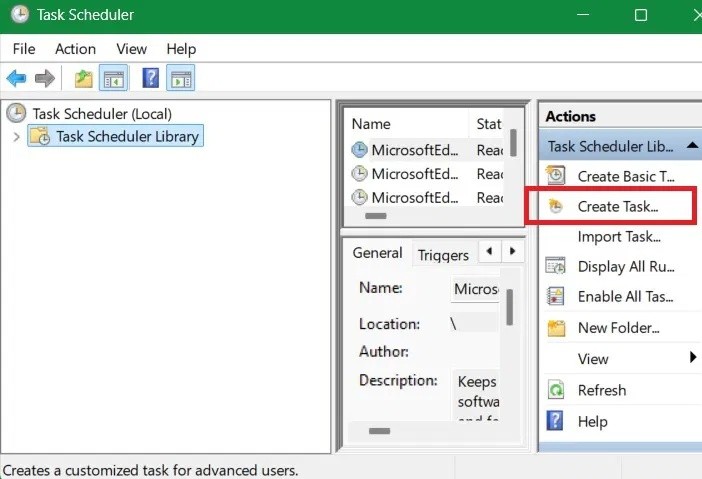
「全般」タブで、適切な名前と説明を入力します。タスクに管理者権限が必要な場合は、 「最上位の権限で実行」チェックボックスをオンにします。
すぐに「OK」をクリックしないでください。代わりに、 「トリガー」タブに移動して「新規」をクリックしてください。
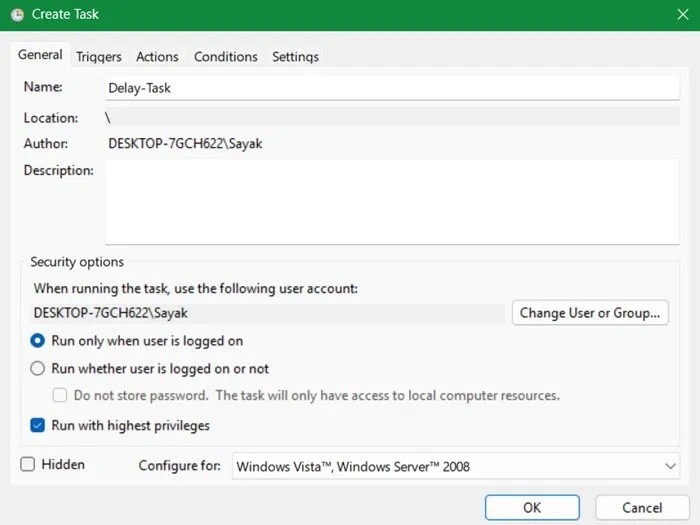
ドロップダウンメニューからトリガーを選択します。プログラムを遅延させて起動したいので、「起動時」オプションを選択します。他のトリガーも選択できます。遅延機能は、アイドル時を除くすべてのトリガーで利用できます。
トリガーを選択したら、「タスクの遅延時間」チェックボックスをオンにし、ドロップダウンメニューから分数を選択します。例えば、この場合はシステムの起動後15分間、プログラムの起動を遅延させます。「OK」をクリックして続行します。
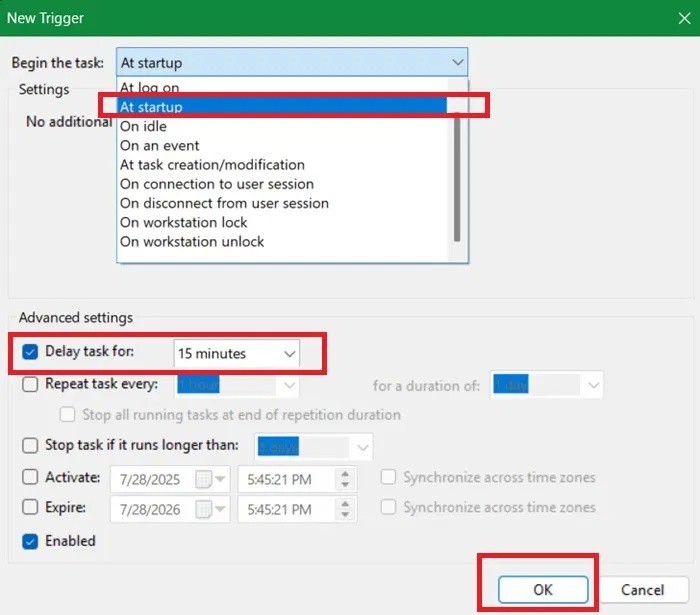
「アクション」タブに移動します。「新規」をクリックして「新規アクション」ウィンドウを開きます。アクションを選択します。この例では「プログラムの開始」です。 「参照」ボタンをクリックしてプログラムを選択します。
この例では、Wordアプリケーションを開くことを選択しています。これを行うには、Wordアプリケーションのソースファイルを見つけ、右クリックしてプロパティを表示し、パス全体をコピーしてプログラム/スクリプト領域に貼り付ける必要があります。ただし、PC上のフォルダ内の任意のプログラムを手動で参照することもできます。
プログラムに追加の引数が必要な場合は、「引数を追加」フィールドに入力してください。「OK」をクリックして続行してください。
注:引数がない場合は、そのように設定するかどうかを確認する別のポップアップが表示されます。
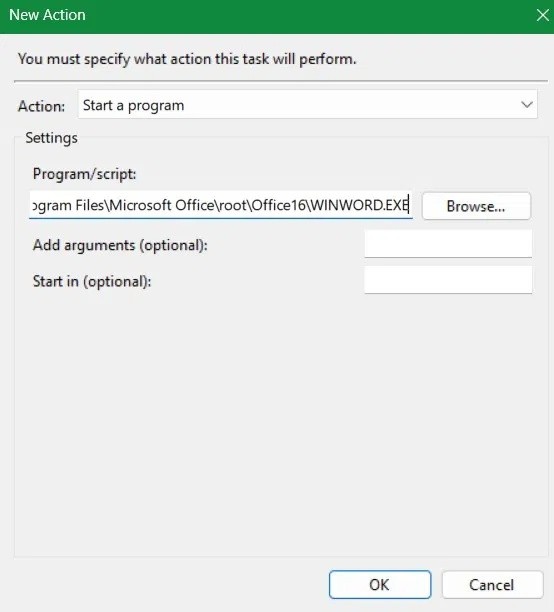
(オプション)ノートパソコンをお使いの場合は、AC電源に接続しているときのみタスクを開始するように設定することもできます。その場合は、「条件」タブに移動し、 「コンピューターがAC電源に接続されている場合にのみタスクを開始する」チェックボックスをオンにします。
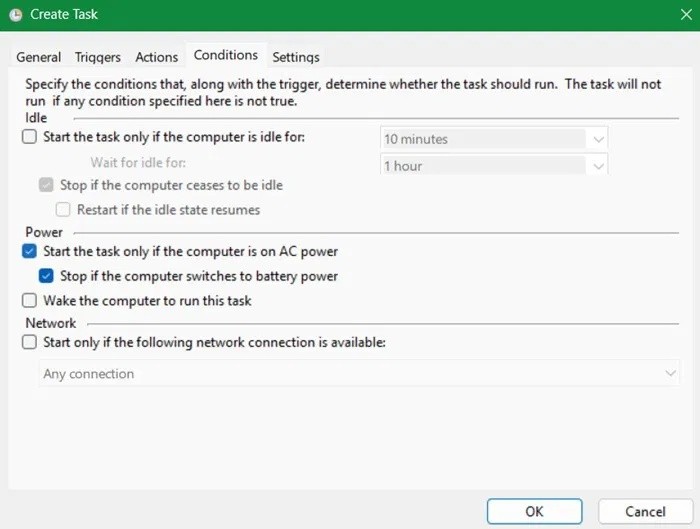
「設定」タブはそのままにしておいてください。「OK」ボタンをクリックしてタスク作成プロセスを完了します。
最後に、タスクが正しく実行されているかどうかをテストするには、メインウィンドウでタスクを右クリックし、「実行」オプションを選択します。エラーがなければ、タスクはすぐに実行されます。タスクのトリガーとアクションは、 「プロパティ」を使用していつでも���集できます。
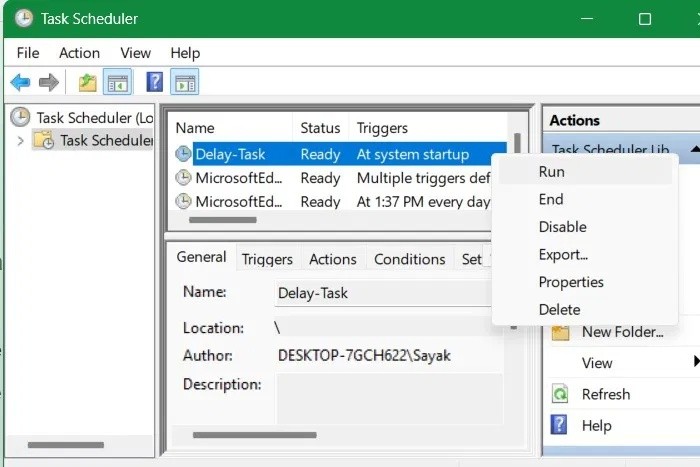
この時点で、設定したタスクは設定に応じて遅延して実行されます。例では起動時にタスクを遅延するように選択したため、タスクはシステム起動から15分後に実行されます。
VPNとは何か、そのメリットとデメリットは何でしょうか?WebTech360と一緒に、VPNの定義、そしてこのモデルとシステムを仕事にどのように適用するかについて考えてみましょう。
Windows セキュリティは、基本的なウイルス対策だけにとどまりません。フィッシング詐欺の防止、ランサムウェアのブロック、悪意のあるアプリの実行防止など、様々な機能を備えています。しかし、これらの機能はメニューの階層構造に隠れているため、見つけにくいのが現状です。
一度学んで実際に試してみると、暗号化は驚くほど使いやすく、日常生活に非常に実用的であることがわかります。
以下の記事では、Windows 7で削除されたデータを復元するためのサポートツールRecuva Portableの基本操作をご紹介します。Recuva Portableを使えば、USBメモリにデータを保存し、必要な時にいつでも使用できます。このツールはコンパクトでシンプルで使いやすく、以下のような機能を備えています。
CCleaner はわずか数分で重複ファイルをスキャンし、どのファイルを安全に削除できるかを判断できるようにします。
Windows 11 でダウンロード フォルダーを C ドライブから別のドライブに移動すると、C ドライブの容量が削減され、コンピューターの動作がスムーズになります。
これは、Microsoft ではなく独自のスケジュールで更新が行われるように、システムを強化および調整する方法です。
Windows ファイルエクスプローラーには、ファイルの表示方法を変更するためのオプションが多数用意されています。しかし、システムのセキュリティにとって非常に重要なオプションが、デフォルトで無効になっていることをご存知ない方もいるかもしれません。
適切なツールを使用すれば、システムをスキャンして、システムに潜んでいる可能性のあるスパイウェア、アドウェア、その他の悪意のあるプログラムを削除できます。
以下は、新しいコンピュータをインストールするときに推奨されるソフトウェアのリストです。これにより、コンピュータに最も必要な最適なアプリケーションを選択できます。
フラッシュドライブにオペレーティングシステム全体を保存しておくと、特にノートパソコンをお持ちでない場合、非常に便利です。しかし、この機能はLinuxディストリビューションに限ったものではありません。Windowsインストールのクローン作成に挑戦してみましょう。
これらのサービスのいくつかをオフにすると、日常の使用に影響を与えずに、バッテリー寿命を大幅に節約できます。
Ctrl + Z は、Windows で非常によく使われるキーの組み合わせです。基本的に、Ctrl + Z を使用すると、Windows のすべての領域で操作を元に戻すことができます。
短縮URLは長いリンクを簡潔にするのに便利ですが、実際のリンク先を隠すことにもなります。マルウェアやフィッシング詐欺を回避したいのであれば、盲目的にリンクをクリックするのは賢明ではありません。
長い待ち時間の後、Windows 11 の最初のメジャー アップデートが正式にリリースされました。
VPNとは何か、そのメリットとデメリットは何でしょうか?WebTech360と一緒に、VPNの定義、そしてこのモデルとシステムを仕事にどのように適用するかについて考えてみましょう。
Windows セキュリティは、基本的なウイルス対策だけにとどまりません。フィッシング詐欺の防止、ランサムウェアのブロック、悪意のあるアプリの実行防止など、様々な機能を備えています。しかし、これらの機能はメニューの階層構造に隠れているため、見つけにくいのが現状です。
一度学んで実際に試してみると、暗号化は驚くほど使いやすく、日常生活に非常に実用的であることがわかります。
以下の記事では、Windows 7で削除されたデータを復元するためのサポートツールRecuva Portableの基本操作をご紹介します。Recuva Portableを使えば、USBメモリにデータを保存し、必要な時にいつでも使用できます。このツールはコンパクトでシンプルで使いやすく、以下のような機能を備えています。
CCleaner はわずか数分で重複ファイルをスキャンし、どのファイルを安全に削除できるかを判断できるようにします。
Windows 11 でダウンロード フォルダーを C ドライブから別のドライブに移動すると、C ドライブの容量が削減され、コンピューターの動作がスムーズになります。
これは、Microsoft ではなく独自のスケジュールで更新が行われるように、システムを強化および調整する方法です。
Windows ファイルエクスプローラーには、ファイルの表示方法を変更するためのオプションが多数用意されています。しかし、システムのセキュリティにとって非常に重要なオプションが、デフォルトで無効になっていることをご存知ない方もいるかもしれません。
適切なツールを使用すれば、システムをスキャンして、システムに潜んでいる可能性のあるスパイウェア、アドウェア、その他の悪意のあるプログラムを削除できます。
以下は、新しいコンピュータをインストールするときに推奨されるソフトウェアのリストです。これにより、コンピュータに最も必要な最適なアプリケーションを選択できます。
フラッシュドライブにオペレーティングシステム全体を保存しておくと、特にノートパソコンをお持ちでない場合、非常に便利です。しかし、この機能はLinuxディストリビューションに限ったものではありません。Windowsインストールのクローン作成に挑戦してみましょう。
これらのサービスのいくつかをオフにすると、日常の使用に影響を与えずに、バッテリー寿命を大幅に節約できます。
Ctrl + Z は、Windows で非常によく使われるキーの組み合わせです。基本的に、Ctrl + Z を使用すると、Windows のすべての領域で操作を元に戻すことができます。
短縮URLは長いリンクを簡潔にするのに便利ですが、実際のリンク先を隠すことにもなります。マルウェアやフィッシング詐欺を回避したいのであれば、盲目的にリンクをクリックするのは賢明ではありません。
長い待ち時間の後、Windows 11 の最初のメジャー アップデートが正式にリリースされました。













